macOS Mojave là một trong những bản cập nhật macOS lớn nhất trong những năm gần đây và đã nhận được nhiều phản hồi tích cực từ người dùng. Hệ điều hành này mang đến giao diện tối (Dark Mode) hoàn toàn mới và nhiều tính năng hữu ích. Tuy nhiên, một số tính năng cũ đã được di chuyển đến vị trí mới, có thể gây khó khăn cho một số người dùng. Một trong những thay đổi đó là cách kiểm tra cập nhật phần mềm. Bài viết này sẽ hướng dẫn bạn cách kiểm tra cập nhật phần mềm trên macOS Mojave một cách chi tiết.
Contents
Từ khóa: macOS Mojave, cập nhật phần mềm, kiểm tra cập nhật, hệ điều hành, Mac, Apple, Software Update, System Preferences.
Kiểm tra cập nhật phần mềm trên macOS Mojave
Trước đây, người dùng có thể dễ dàng kiểm tra cập nhật ứng dụng và hệ điều hành bằng cách truy cập ứng dụng Mac App Store. Tuy nhiên, trên macOS Mojave, Apple đã thay đổi điều này. Phần “Cập nhật” trong Mac App Store giờ chỉ hiển thị cập nhật cho các ứng dụng, còn cập nhật phần mềm hệ điều hành đã được chuyển đến vị trí khác. Dù vậy, việc truy cập và kiểm tra cập nhật phần mềm vẫn khá đơn giản. Dưới đây là các bước thực hiện:
-
Truy cập System Preferences: Nhấp vào logo Apple ở góc trên bên trái màn hình, sau đó chọn “System Preferences”.
-
Mở Software Update: Trong cửa sổ System Preferences, tìm và nhấp vào tùy chọn “Software Update”.
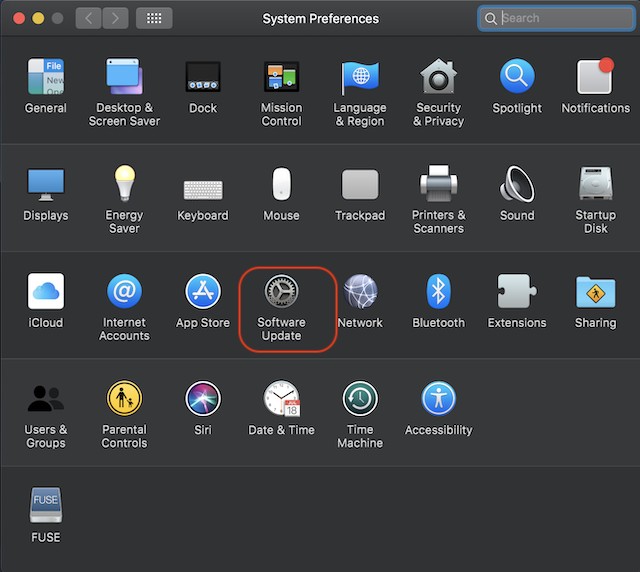 Cửa sổ System Preferences với tùy chọn Software Update được đánh dấu.
Cửa sổ System Preferences với tùy chọn Software Update được đánh dấu.
-
Kiểm tra thông tin cập nhật: Tại đây, bạn có thể xem thời điểm Mac của bạn lần cuối kiểm tra cập nhật hệ thống và quản lý cài đặt cập nhật.
-
Tùy chỉnh cài đặt cập nhật: Bạn có thể bật tùy chọn “Automatically keep my Mac up to date” để hệ thống tự động tải xuống và cài đặt bất kỳ bản cập nhật phần mềm nào được phát hành. Hoặc bạn có thể nhấp vào nút “Advanced” để cấu hình cách hệ thống xử lý các bản cập nhật. Ví dụ, bạn có thể chọn tự động tải xuống bản cập nhật nhưng không tự động cài đặt.
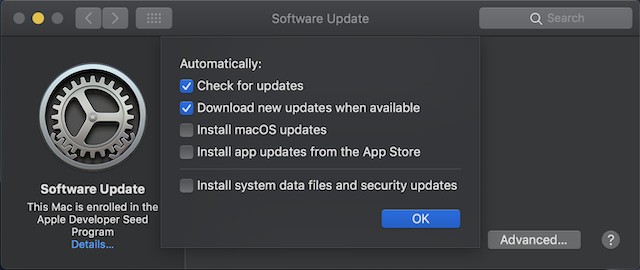 Cửa sổ Software Update với nút Advanced được đánh dấu.
Cửa sổ Software Update với nút Advanced được đánh dấu.
Kiểm tra cập nhật hệ thống thủ công trên macOS Mojave
Ngoài cách tự động cập nhật, bạn cũng có thể kiểm tra cập nhật hệ thống thủ công bất cứ khi nào muốn. Chỉ cần mở cửa sổ “Software Update” như hướng dẫn ở trên và hệ thống sẽ tự động kiểm tra xem có bản cập nhật nào mới hay không. Nếu có, bạn sẽ thấy thông báo và có thể lựa chọn tải xuống và cài đặt.
Lợi ích của việc cập nhật phần mềm thường xuyên
Việc cập nhật phần mềm thường xuyên mang lại nhiều lợi ích quan trọng cho hệ thống macOS Mojave của bạn:
- Nâng cao bảo mật: Các bản cập nhật thường bao gồm các bản vá lỗi bảo mật, giúp bảo vệ hệ thống khỏi các mối đe dọa mới nhất.
- Cải thiện hiệu năng: Bản cập nhật có thể tối ưu hóa hiệu năng hệ thống, giúp máy Mac của bạn hoạt động mượt mà và nhanh chóng hơn.
- Thêm tính năng mới: Các bản cập nhật lớn thường bổ sung thêm các tính năng mới, giúp trải nghiệm người dùng trở nên phong phú và tiện lợi hơn.
- Khắc phục lỗi: Bản cập nhật giúp sửa chữa các lỗi hiện có, đảm bảo hệ thống hoạt động ổn định và đáng tin cậy.
- Tôi có cần phải cập nhật phần mềm trên macOS Mojave không? Việc cập nhật phần mềm là rất quan trọng để đảm bảo bảo mật, hiệu năng và tính ổn định của hệ thống. Khuyến nghị nên cập nhật thường xuyên.
- Làm thế nào để tắt tính năng tự động cập nhật trên macOS Mojave? Bạn có thể tắt tính năng tự động cập nhật bằng cách vào System Preferences -> Software Update -> Advanced và bỏ chọn các tùy chọn liên quan đến tự động cập nhật.
- Cập nhật phần mềm trên macOS Mojave có mất phí không? Không, các bản cập nhật phần mềm hệ điều hành macOS Mojave được cung cấp miễn phí bởi Apple.
- Thời gian cập nhật phần mềm trên macOS Mojave mất bao lâu? Thời gian cập nhật phụ thuộc vào kích thước của bản cập nhật và tốc độ internet của bạn. Có thể mất từ vài phút đến vài giờ.
- Nếu tôi gặp sự cố khi cập nhật phần mềm trên macOS Mojave thì phải làm sao? Bạn có thể thử khởi động lại máy Mac và thử cập nhật lại. Nếu vẫn gặp sự cố, hãy liên hệ với bộ phận hỗ trợ của Apple để được giúp đỡ.
- Tôi có thể quay lại phiên bản macOS cũ sau khi cập nhật lên Mojave không? Việc quay lại phiên bản macOS cũ phức tạp hơn và có thể dẫn đến mất dữ liệu. Bạn nên sao lưu dữ liệu trước khi thực hiện.
- Bản cập nhật macOS Mojave mới nhất là gì? Bạn có thể kiểm tra phiên bản macOS Mojave mới nhất bằng cách vào System Preferences -> Software Update.
Kết luận
Việc kiểm tra và cập nhật phần mềm trên macOS Mojave rất đơn giản và quan trọng. Bằng cách thực hiện các bước hướng dẫn trên, bạn có thể đảm bảo hệ thống macOS của mình luôn được cập nhật với các tính năng mới nhất, hiệu năng tốt nhất và bảo mật tối ưu. Hãy truy cập Afropolitan Group để biết thêm nhiều thông tin hữu ích về công nghệ.
